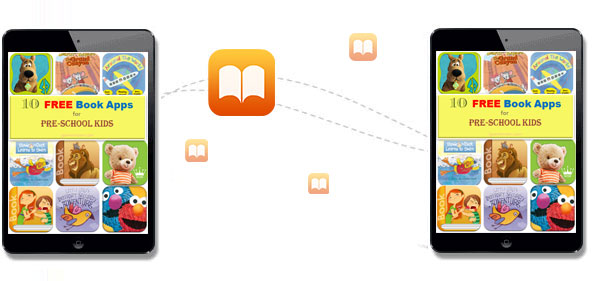
¿Quieres copiar iBooks a tu nuevo iPad del viejo? Bueno, como sabrán, la aplicación iBook viene con la función para compartir EPUB y PDF con otros. Sin embargo, ¿cómo podemos hacer eso? Además, ¿hay alguna otra forma de Transferir iBook desde iPad a otro iPad fácil y rápido? Ok, continúe con este pasaje para aprender los 5 métodos opcionales para compartir iBooks entre iPads. Y seguramente serás recompensado.
Método 1: Cómo transferir iBook desde iPad a otro iPad con transferencia para móvil
Su antiguo iPad puede almacenar algunos libros electrónicos, descargados libremente de Internet o comprado en la librería. Si desea transferirlos a todos al nuevo iPad con un solo clic, la transferencia de Mobilekin para Mobile (WIN y Mac) se adapta casi a la perfección. Este software puede copiar contenido de manera rápida y perfecta entre diferentes dispositivos, ya sea que estén ejecutando iOS o Android.
Para mejorar su rendimiento integral, los diseñadores y probadores lo optimizan en cualquier otro período de tiempo, por lo que siempre ha sido bien recibido en todo el mundo.
Lo más destacado de la transferencia de Mobilekin para dispositivos móviles:
- Transfiera iBook de un iPad a otro iPad con un solo clic.
- Copie de manera inteligente los archivos de iOS a iOS, iOS a Android, Android a Android y Android a iOS.
- Funciones de frases en elementos como iBooks, marcadores, contactos, notas, calendarios, mensajes de texto, fotos, documentos, videos, aplicaciones, etc.
- Trabaje para varios teléfonos inteligentes y tabletas, cubriendo iPad Pro, iPad Air, iPad 4, iPad Mini, New iPad, iPad 2, iPhones, iPod touch, Samsung, Xiaomi, LG, Sony, Google, Huawei, Vivo, Motorola, etc.
- No divulgará su privacidad.
![]()
![]()
¿Cómo transfiero iBooks de un iPad a otro usando transferencia para dispositivos móviles?
Paso 1. Instale el programa de descarga en su computadora. Luego ábralo y use los cables USB Lightning para conectar sus dos iPads a esta computadora. A continuación, la ventana emergente le pedirá que permita que la utilidad reconozca sus iDevices. (¿No puede ver la ventana emergente?)

Paso 2. Cuando ambos iPads estén conectados, asegúrese de que el dispositivo de destino a la derecha de la pantalla sea al que desea migrar los iBooks. Si no, simplemente toque «Flip» en la interfaz.
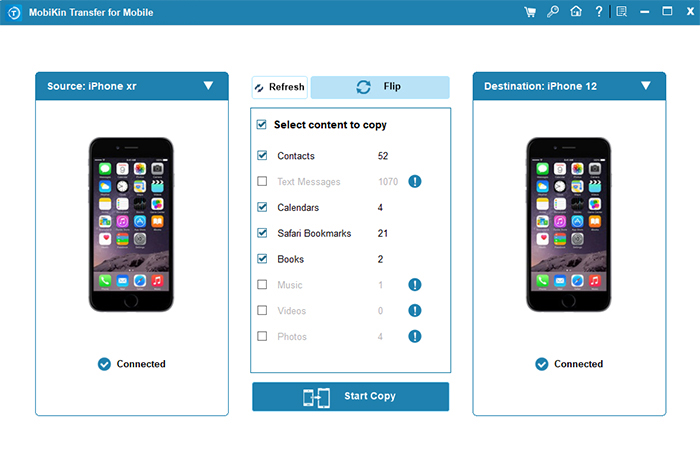
Paso 3. Marque la opción «Libros» de la lista y haga clic en «Iniciar copia» para comenzar la transferencia de iBook de un iPad a otro. Cuando termine la barra de progreso, desconecte los cables y consulte los iBooks que se han transferido.

También puede que le guste:
Método 2: Cómo copiar iBooks a un nuevo iPad a través de la configuración del iPad
Simplemente haciendo cambios en la configuración del iPad, puede mover los libros electrónicos de su antiguo a su nuevo iPad sin ninguna herramienta. Además, asegúrese de que sus dispositivos estén trabajando con una buena red Wi-Fi para permitir que el procedimiento se ejecute sin problemas.
¿Cómo transferir iBooks al nuevo iPad a través de la configuración del iPad?
- Para comenzar, diríjase a la «Configuración» de su iPad de origen> «iBooks».
- Vaya por «Sincronización de marcadores y notas» o «colecciones de sincronización».
- Repita el taladro en su nuevo iPad.
- Cuando active el modo, consulte los iBooks en su dispositivo receptor después de un tiempo.

Método 3: Cómo transferir libros de iPad a iPad por Airdrop
Casi lo mismo que Bluetooth en Android, Airdrop está integrado en dispositivos Apple. Esta característica le permite transferir archivos como libros, fotos, videos, contactos, sitios web y más entre iPads con iPados 13 y posterior. A continuación, siga los pasos a continuación para transferir iBook de un iPad a otro iPad con Airdrop:
- Vaya a «Control Center» para activar Airdrop, Bluetooth y Wi-Fi en ambos dispositivos.
- Establezca «todos» o «solo contactos» según sea necesario.
- Inicie la aplicación «Libros» y seleccione sus iBooks deseados para transferir.
- Toque el ícono «Compartir», seguido de «Airdrop».
- Elija el nombre del iPad de destino.
- Golpea «Aceptar» en el iPad para poner los iBooks en él. (¿Qué pasa si Airdrop no funciona en iPhone/iPad?)
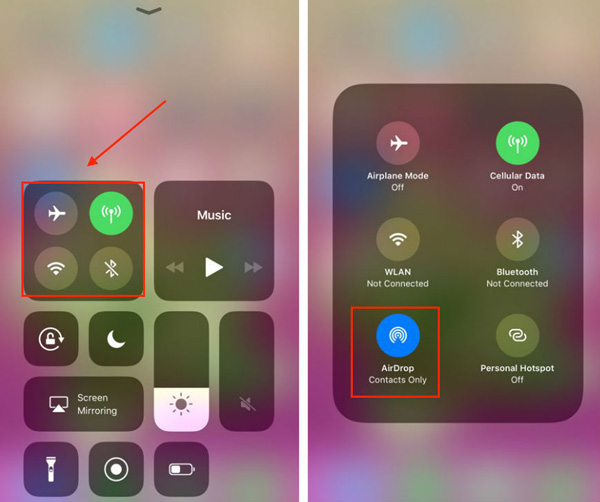
Método 4: Cómo mover libros de un iPad a otro con iTunes
iTunes le facilita que respalde su antiguo iPad y restaure la copia de seguridad a otra, a través del cual puede transferir fácilmente iBooks a través de dispositivos de forma gratuita. Sin embargo, perderá todos los archivos existentes en su dispositivo de destino, ya que la herramienta los reemplaza con la copia de seguridad que ha realizado.
Recommended Read: Cómo desbloquear un iPad bloqueado al propietario de manera más rápida.
¿Cómo copiar iBooks a iPad a través de iTunes?
- Enlace su iPad de origen a una computadora a través de un cable USB.
- Abierto iTunesy después de reconocer su dispositivo, haga clic en el signo «iPad»> «Resumen».
- Coloque una marca de verificación en «Esta computadora» y toque «Realice una copia de seguridad ahora». (¿Cuál es la ubicación de respaldo de iTunes?)
- Cuando se realice la copia de seguridad, siga los pasos 1 y 2 para hacer lo mismo para su nuevo iPad.
- Posteriormente, elija «Restaurar copia de seguridad» en su lugar.
- Seleccione el último archivo de copia de seguridad y toque «Restaurar» para guardar la copia de seguridad en el iPad conectado.
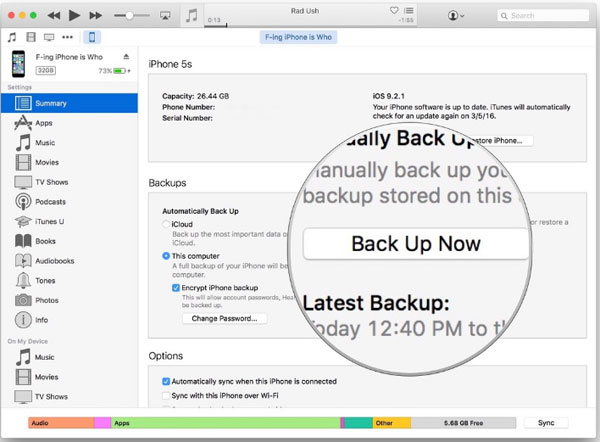
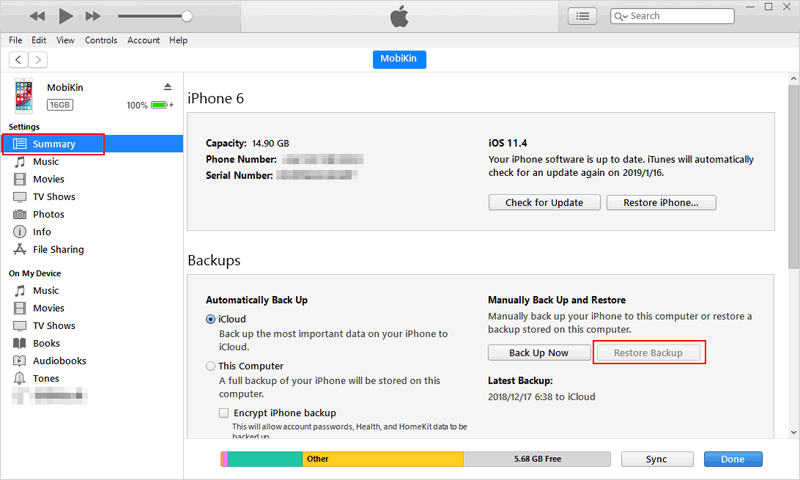
Método 5: Cómo transferir iBooks de un iPad a otro a través de iCloud Drive
Si desea utilizar la unidad iCloud para la transferencia de iBook, primero consulte los siguientes requisitos:
- Utiliza la misma ID de cuenta de iCloud/Apple en ambos iPads.
- Tienes libros electrónicos de la librería.
- Sus iPads están conectados a una buena red Wi-Fi.
¿Cómo compartir iBooks entre iPads con iCloud Drive?
- En el remitente (el antiguo iPad), vaya a su aplicación «Configuración».
- Presione el campo ID de Apple y toque «iCloud Drive».
- Desplácese hacia abajo hasta llegar a la opción «Libros»; Luego toque.
- Repita las mismas instrucciones anteriores en el receptor (el nuevo iPad).
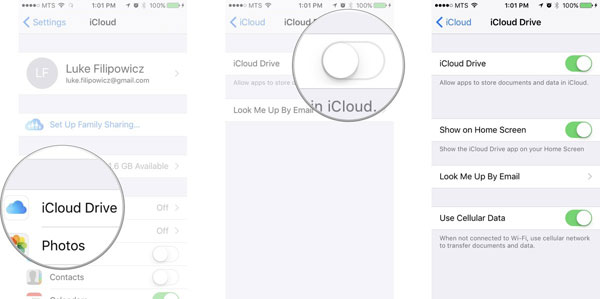
El fin
Bueno, es hora de concluir esta publicación. En general, con respecto a la facilidad de uso y la eficiencia de la transmisión, le recomendamos que primero agregue la transferencia de Mobilekin para dispositivos móviles a su lista.
Honestamente, la configuración del iPad, AirDrop y iCloud Drive son comparablemente adecuados para transmitir una pequeña cantidad de contenido. En términos de su diseño hostil, iTunes se puede usar como una herramienta para hacer una copia de seguridad de iBooks. Pero al restaurar los datos, verifique que haya conservado una copia de elementos importantes en el iPad de destino.
![]()
![]()
Por último, ¿alguna pregunta? Háganos saber a continuación. Y estamos aquí para ayudar.
